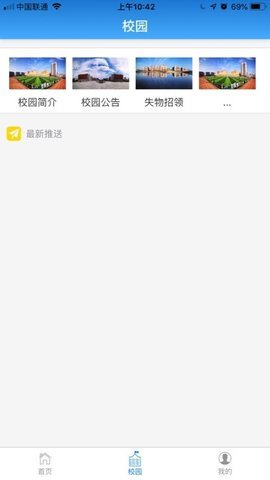
智慧校園一卡通電腦版簡介
智慧校園一卡通電腦版,一款用于蘭州現代職業學院的App,可進行一卡通的充值,校園內的生活消費,方便學生在校園生活。
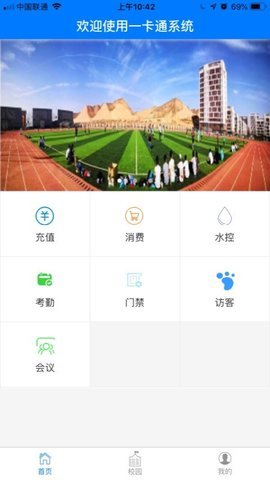
智慧校園一卡通電腦版功能
充值消費水控考勤門禁訪客會議
1.校園資訊閱讀
2.校園公告查看
3.考試成績查詢
4.一卡通繳費查詢
智慧校園一卡通電腦版使用方法
1.打開APP后,點擊“我的”,進入登錄界面; 用戶名:學生身份證 密碼:默認身份證后六位
2.登錄成功后,點擊“一卡通”,進入一卡通平臺
智慧校園一卡通電腦版軟件功能
【門鎖的使用】 在一卡通平臺點擊“門鎖”,如已安排好宿舍的同學, 可以直接跳轉到門鎖小程序,查看到已授權的房間,點擊“掃 碼開門”,可以掃門鎖上的二維碼進行開門。(如已經拿到一卡通實體 卡的同學,可以直接刷實體卡開鎖)
【洗衣機的使用】 在一卡通界面,點擊“洗衣機”小圖標進入智能洗 衣機操作界面可以通過掃碼等功能進行洗衣機操作和使用。(注:洗衣機使用前,請先在一卡通內進行充值,且金額大于5元)
【水電繳費】
1.在一卡通界面點擊“冷水電”圖標,進入水電繳費界 面;
2.首次進入水電繳費界面,余額未顯示,需要通 過“請選擇房間”依次選擇校區、樓棟、房間,即可查詢到水電余額(注:此余額包括水和電的總金額)
3.點擊“充值”按鈕進入充值頁面,為當前房間進行充值,輸入充值金額,點擊“充值”按鈕彈出軟鍵盤,輸入交易密碼進行支付:默認密碼111111 充值頁面會展示當前房間余額,當前選中的房間,可以輸入 充值金額,默認使用一卡通主卡主錢包進行支付。整個充值流程完成,可以通過“完成”按鈕進行返回。(注:如果充值費用超過一卡通余 額,將充值失敗)
【熱水的使用】
①打開藍牙與定位(GPS)后點擊“湖外 APP”—“一卡通”—“熱水”圖標;
②點擊切換設備綁定房間號,綁定房間號之后點擊啟用設備;
③點擊啟用后,水表發出“滴”的聲音,表示成功連 接藍牙,按下水表上的藍色出水/暫停按鈕開閥(注:藍牙 連接時盡量靠近水表或洗浴間門口,連上后可將手機放回房間,無需將手機放置洗浴間,注意藍牙是否連接的是水表,避免與門鎖等藍牙設備混淆。
④用水之后,按住水表上藍色按鈕3秒或點擊APP中結算訂單按鈕結束使用
安裝步驟
特別說明:華軍軟件園提供的安裝包中含有安卓模擬器和軟件APK文件,電腦版需要先安裝模擬器,然后再安裝APK文件。
1、首先在華軍軟件園下載安裝包,軟件包中包含一個安卓模擬器exe安裝程序與一個APK文件并解壓,先點擊exe程序安裝雷電模擬器。
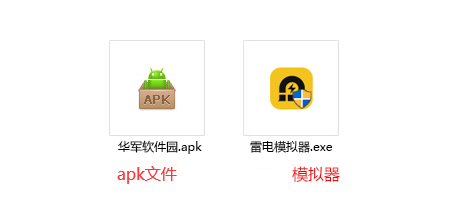
2、雙擊“雷電模擬器.exe”文件,進入安裝界面,用戶可以點擊“快速安裝”選擇系統默認的安裝地址進行安裝,也可以點擊“自定義安裝”自主選擇安裝路徑,這里推薦自定義安裝。
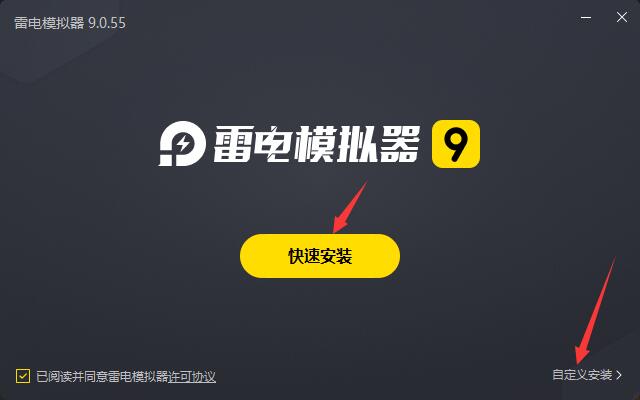
3、等待雷電模擬器安裝完成,然后點擊“立即體驗”打開模擬器。
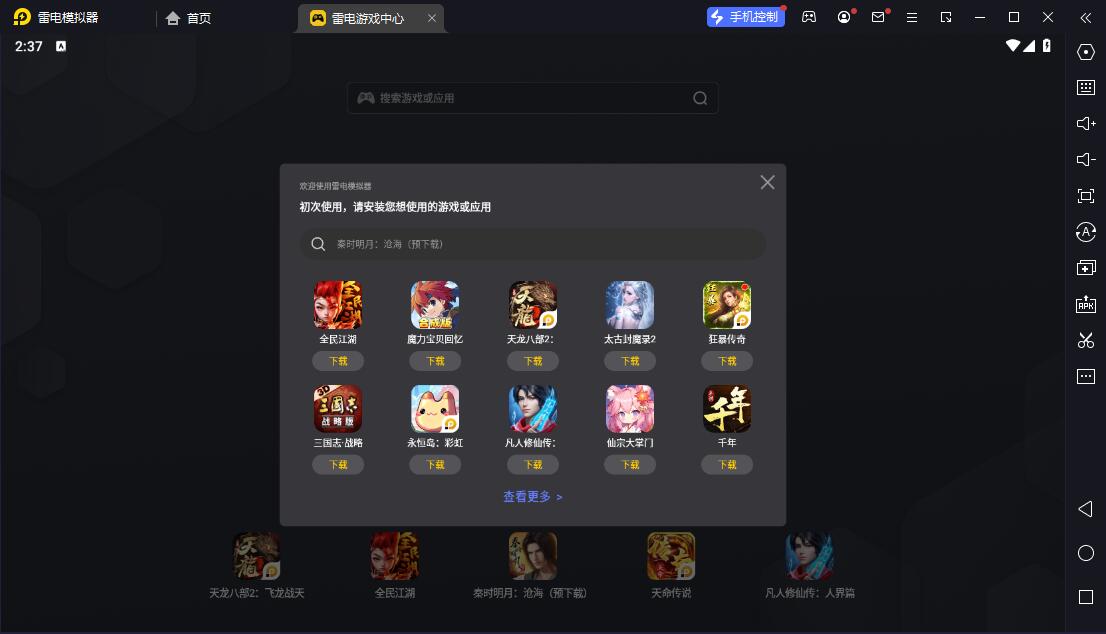
4、進入雷電模擬器主界面,點擊右邊欄APK圖標選擇“本地APK安裝”按鈕。
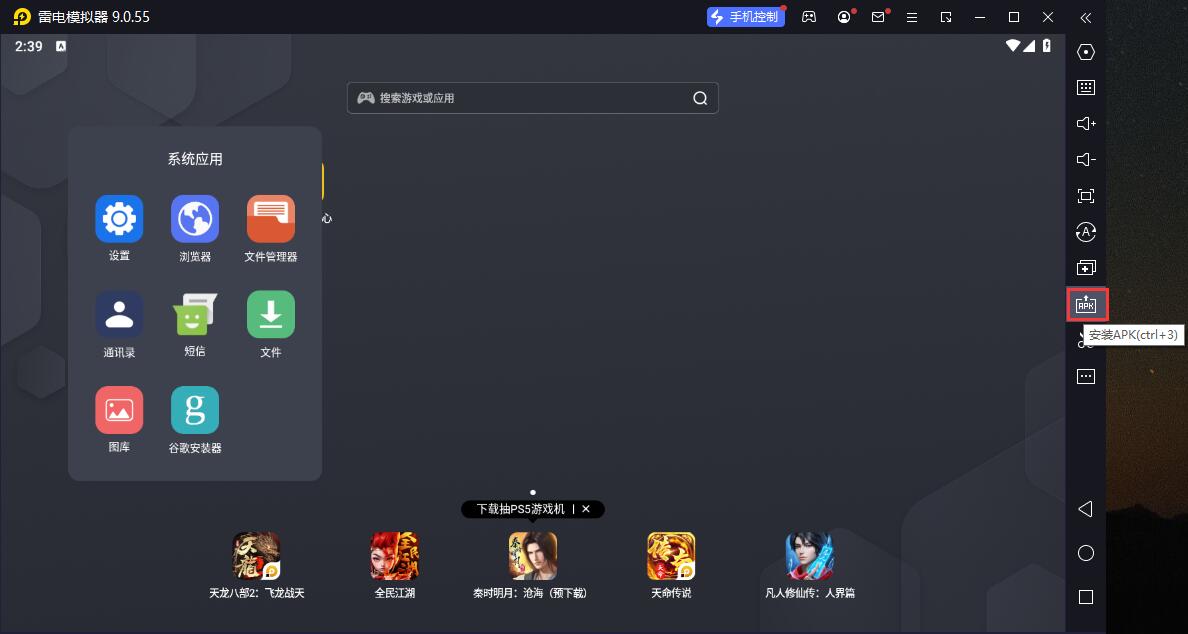
5、在彈出的窗口中,點擊解壓后的APK文件,然后點擊打開。
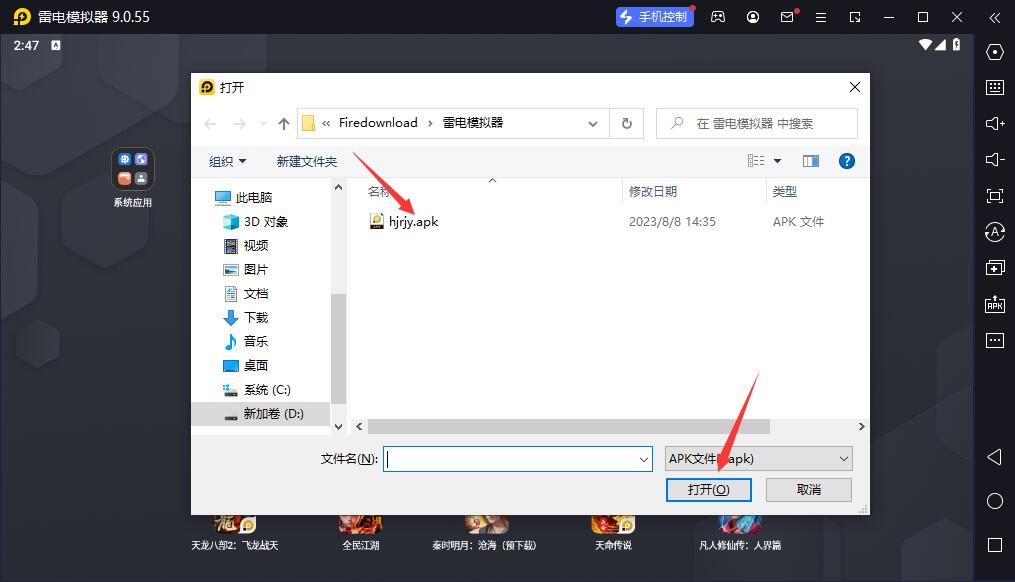
6、之后軟件就會進入安裝中,需要稍等片刻,軟件安裝完成后,就會出現在我的軟件列表中,點擊圖標就可以雙擊打開了。 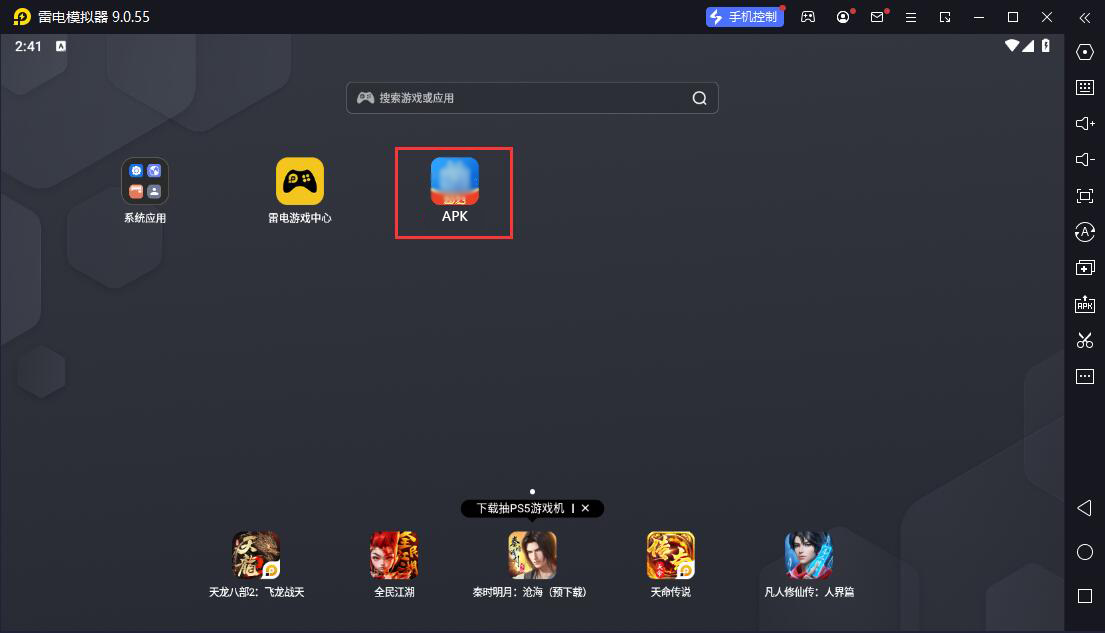
智慧校園一卡通電腦版更新日志:
1:優化了性能
2:解決bug問題我們是認真的















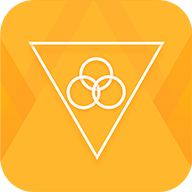


























您的評論需要經過審核才能顯示